本文主要是介绍modelsim的使用技巧,希望对大家解决编程问题提供一定的参考价值,需要的开发者们随着小编来一起学习吧!
因为一开始是写在个人博客上的,后续的更新在fpgaghost.com个人博客上,有需要请自行查看。
更舒服正确的查看波形
Zoom Full
展现所有波形,看到全局波形的动态
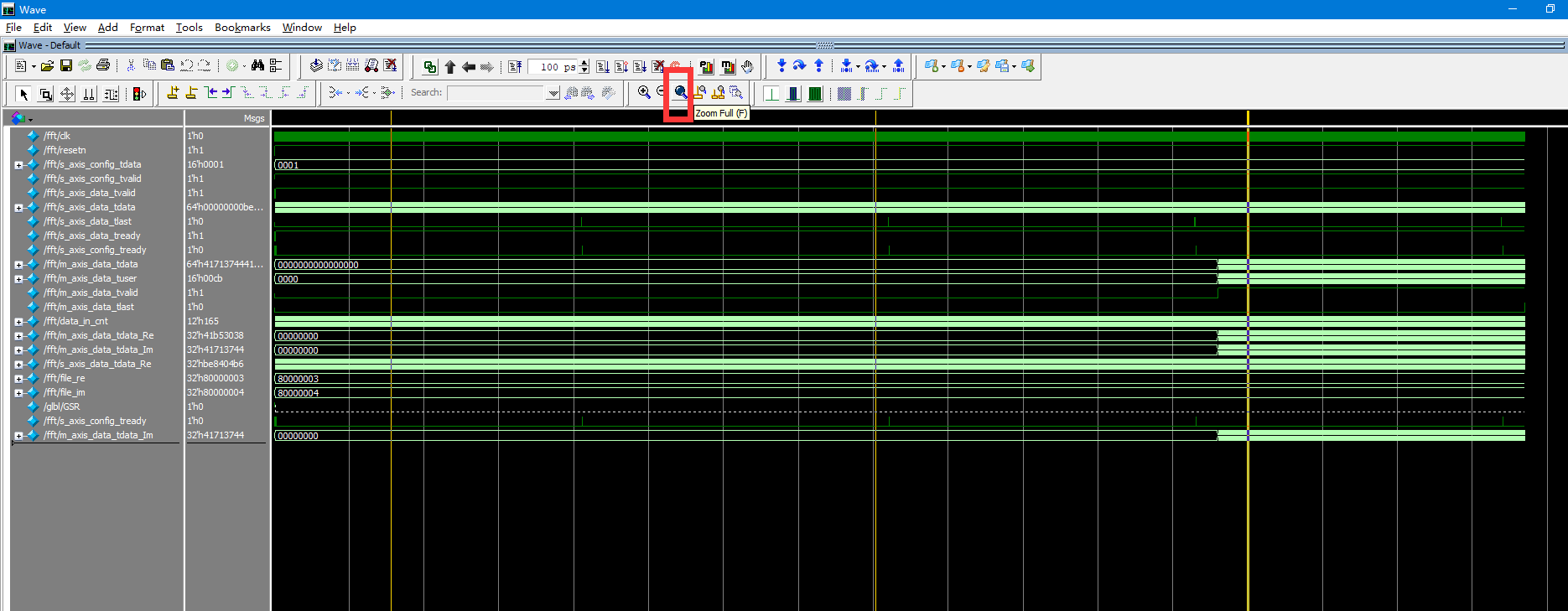
analog
可以查看信号的波形
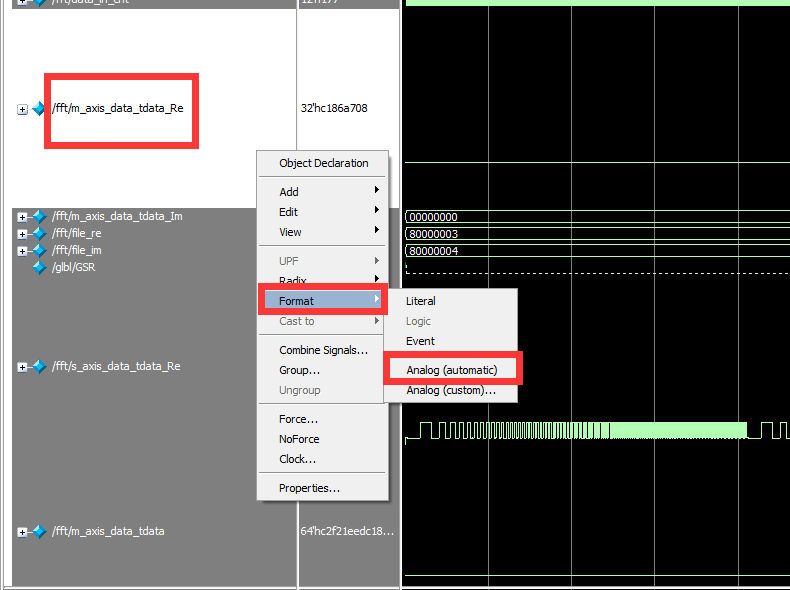
如果波形覆盖到了别的地方,参考文章:Modelsim设置数据以模拟波形显示,只需要先选择合理的信号进制(radix),如下图选择浮点

修改进制为32为单精度浮点
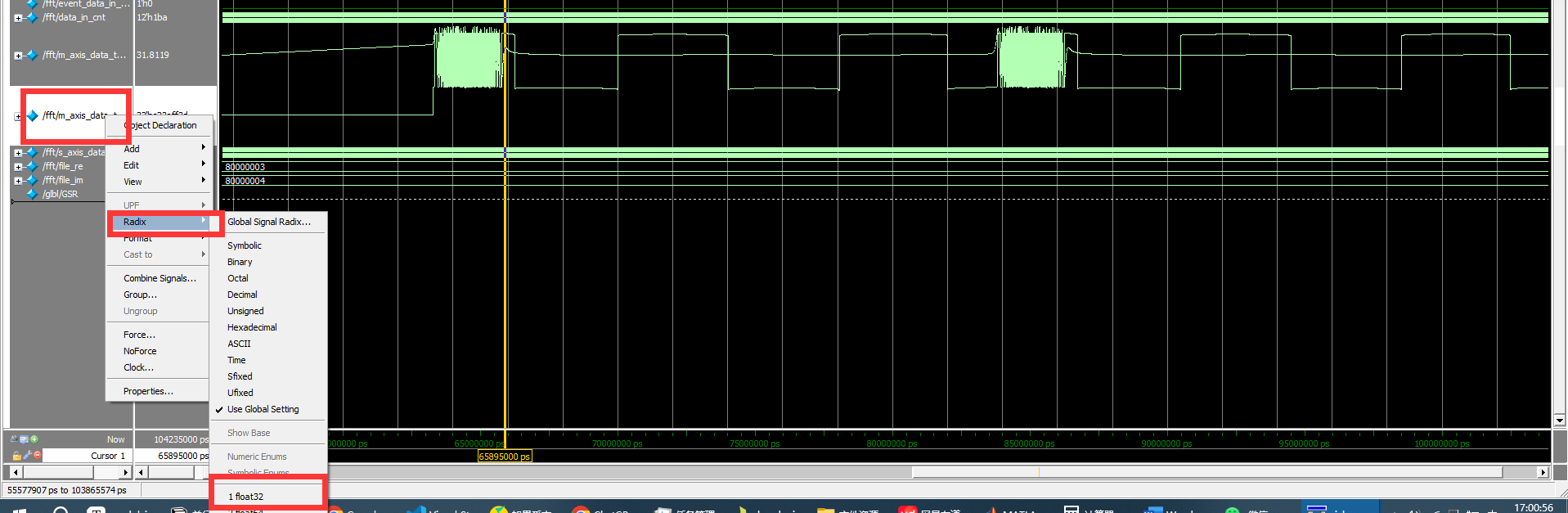
进入信号选项

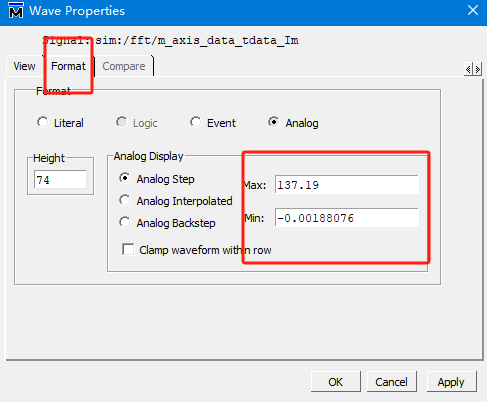
将值修改为上下对称即可
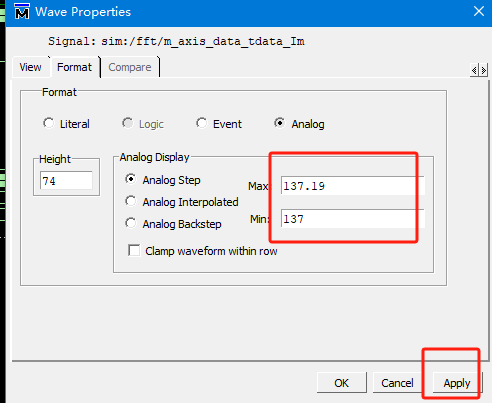
关于跑仿真的按钮
stop(停下仿真,并展示已经跑出来的波形)
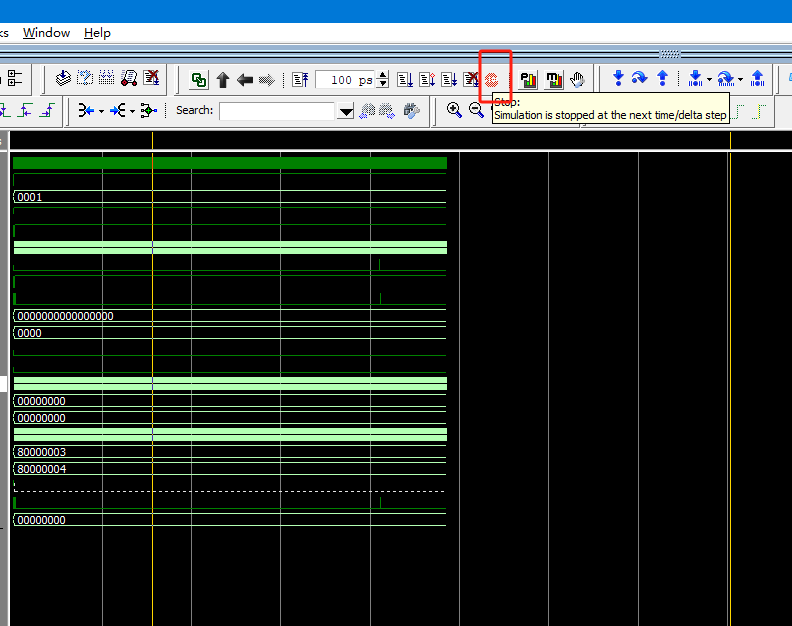
run(按照步长跑仿真)
跑完立刻能出波形,不用stop
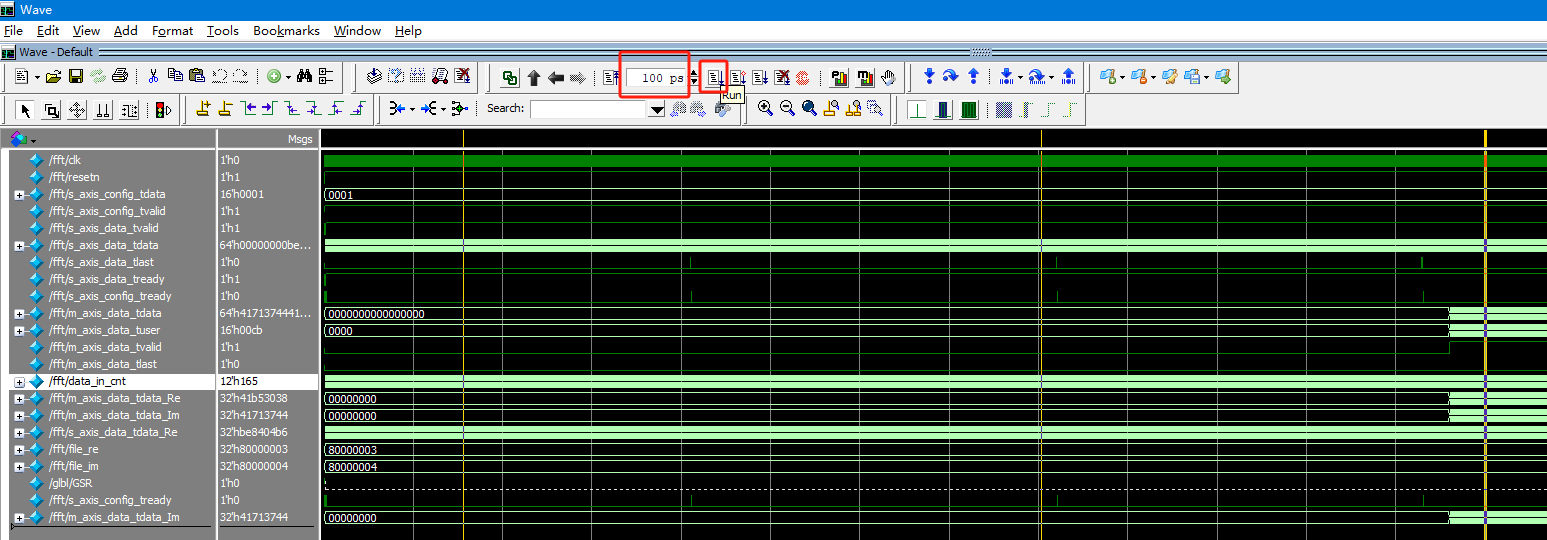
continue run(将之前停下来的仿真继续进行)

run all(如果没有$finish,会一直跑)
并且不会出波形,除非手动stop,就会刷出已经仿真好的部分的波形
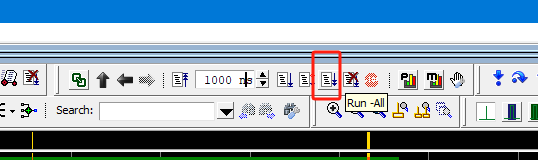
restart
这个功能很棒,如果你删了很多不着重看的信号,或者是加了marker,都能够保持原来状态不变。
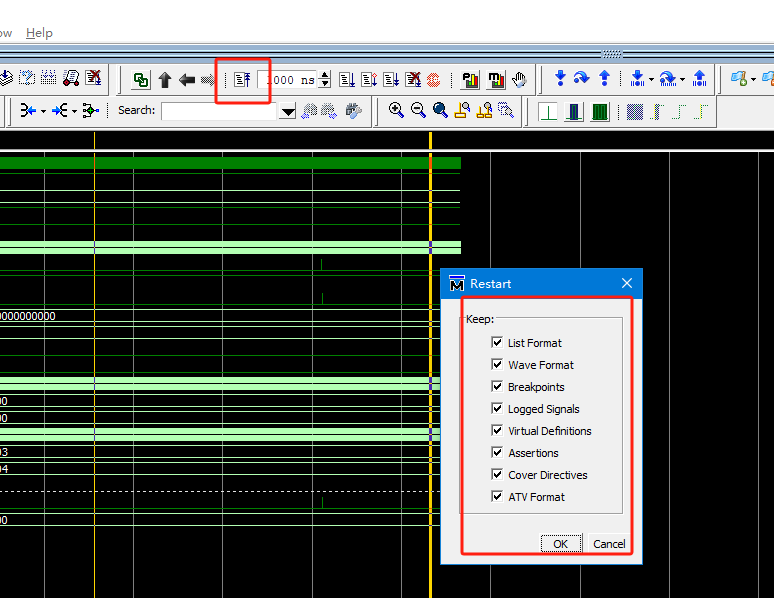
如果文件做了修改,应该也不用
组合拆分信号(combine signal)
例如在FFT的IP核中,我想查看s_axis_data_tdata的低32位,也就是实部,可以按照如下操作,先通过shift,选中需要的信号,然后选择combine signal。
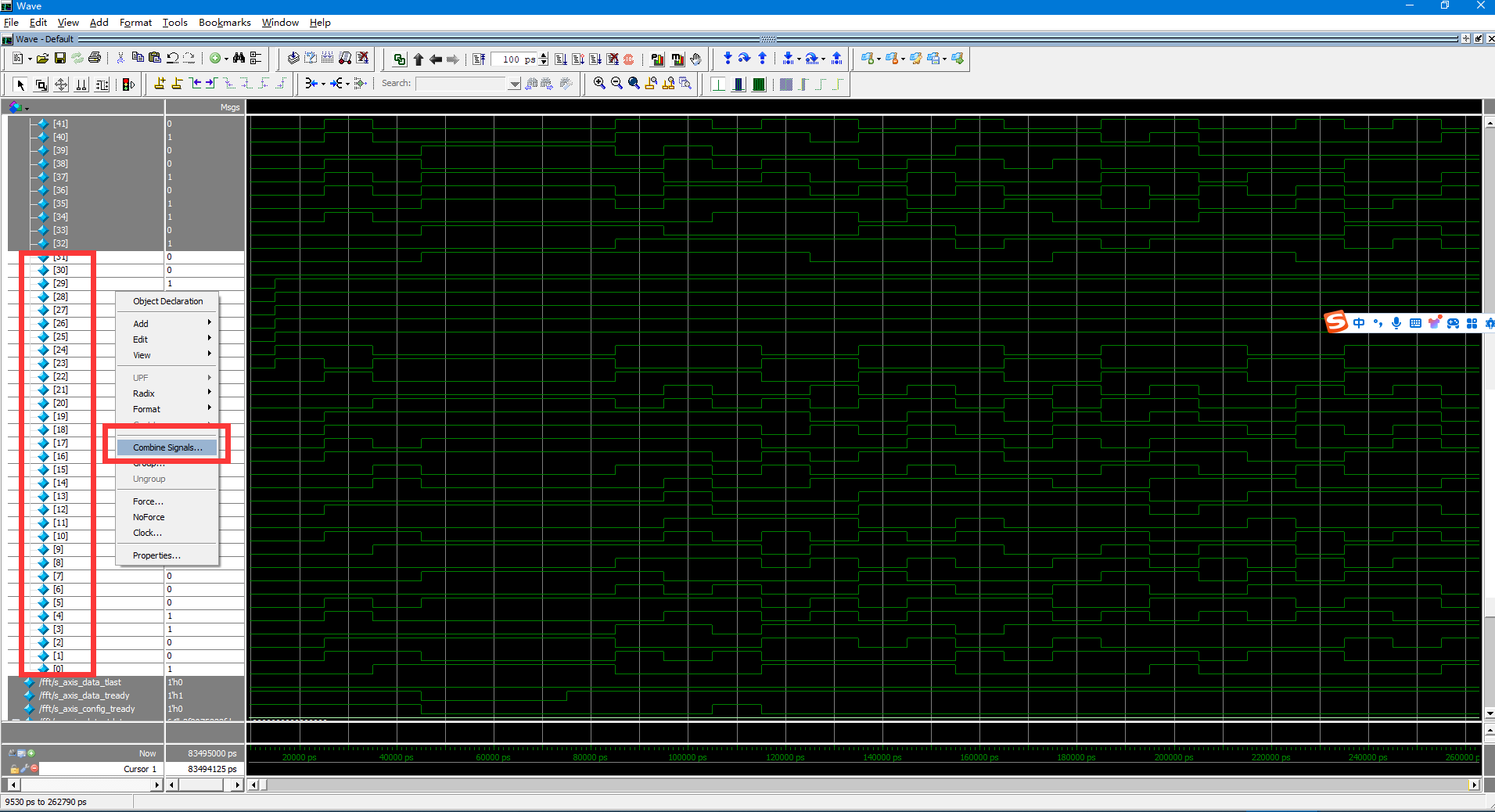
然后给信号起个名字,其余保持默认即可,再改一下进制,就可以查看了

cursor(光标)
#相当于vivado自带的仿真里的marker,添加一个标记
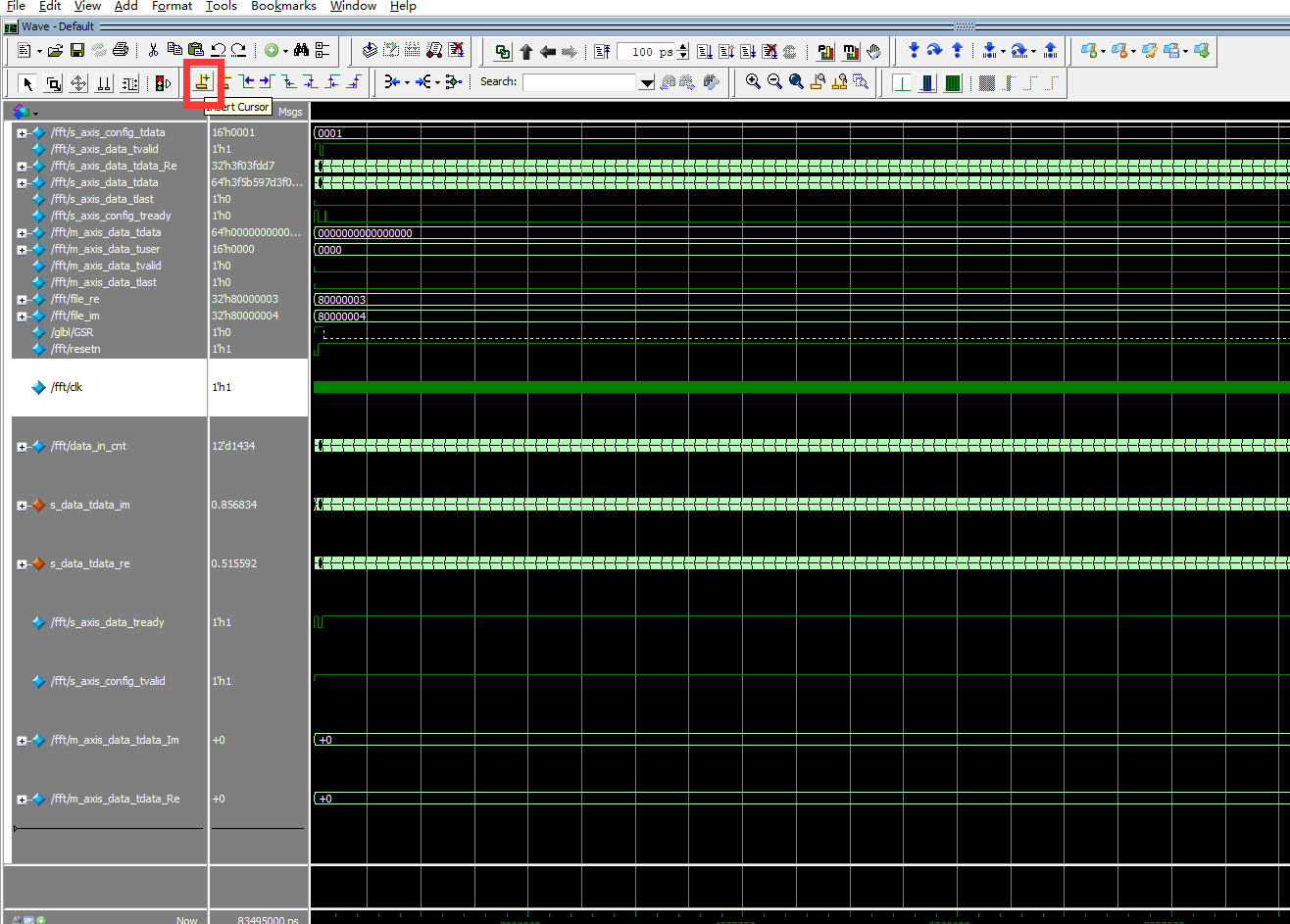
cursor有个奇怪的特质,就是你的鼠标点击的位置,离哪个光标更近些,就会取代哪个光标移动
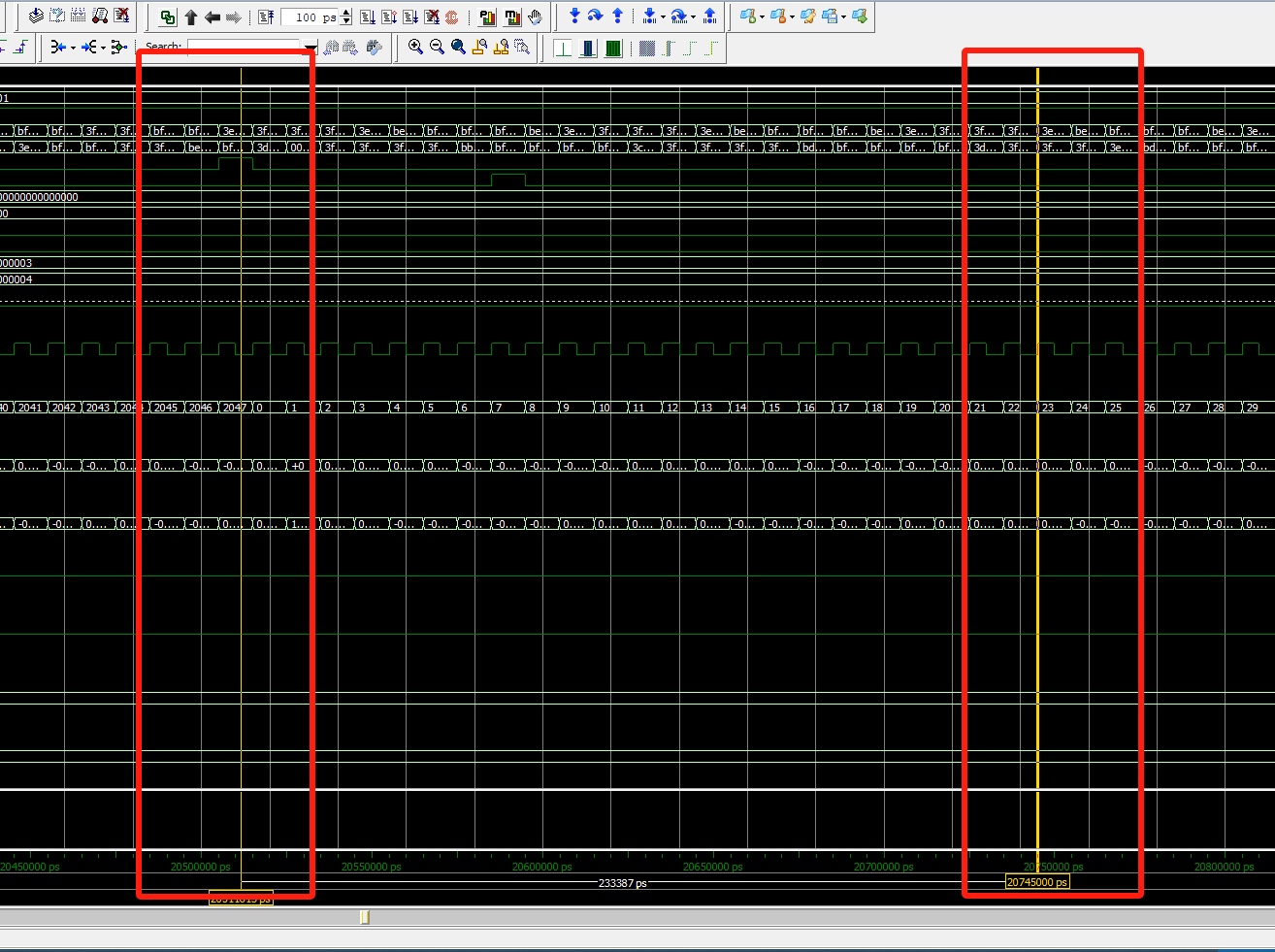
平常移动光标靠拖动,如果要选中特定的光标,只需要在下面选中需要的光标即可
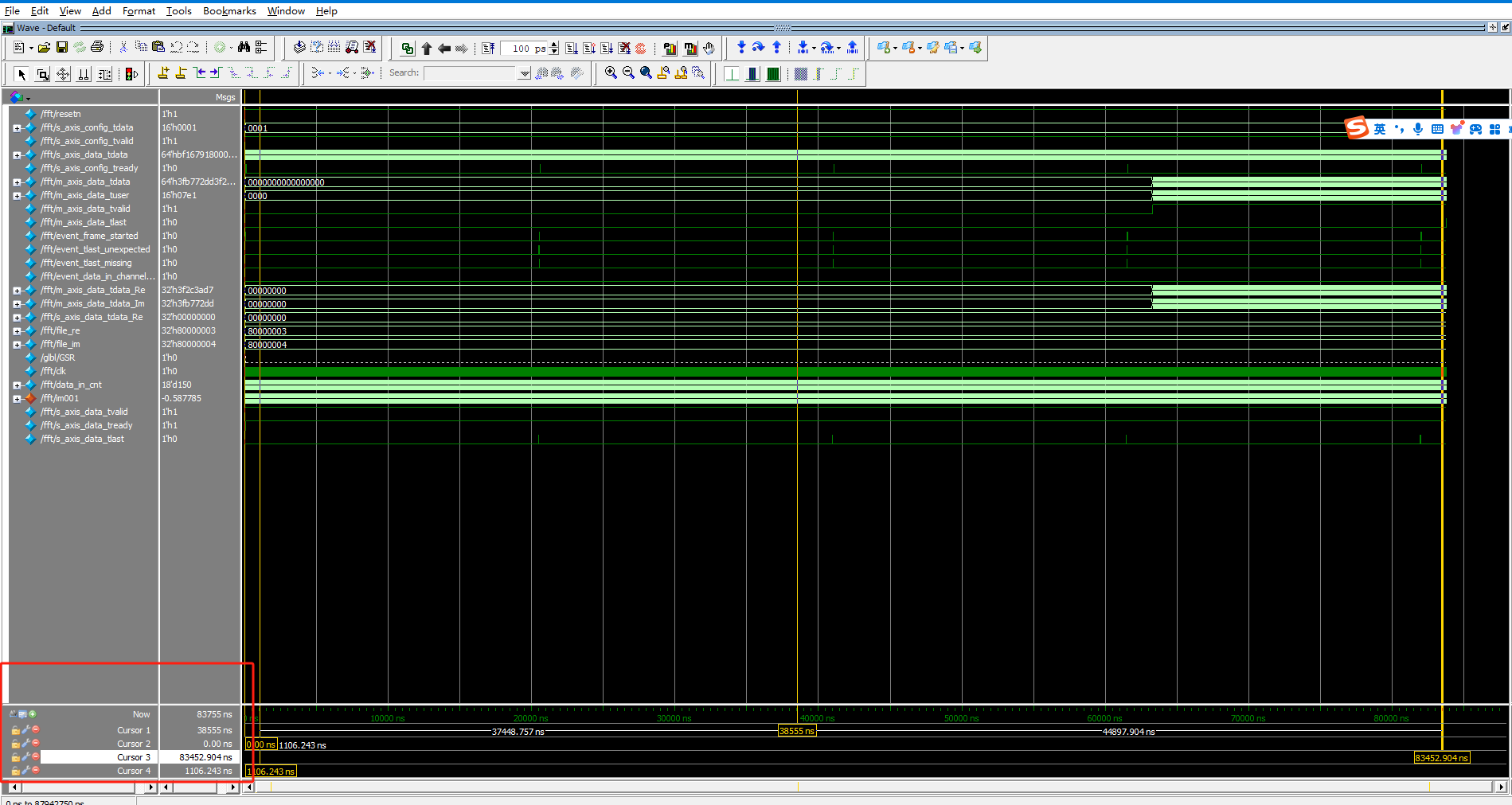
不叉掉modelsim重新仿真,保留变量设置
修改文件了之后再modelsim会出现报错,直接ignore就可以
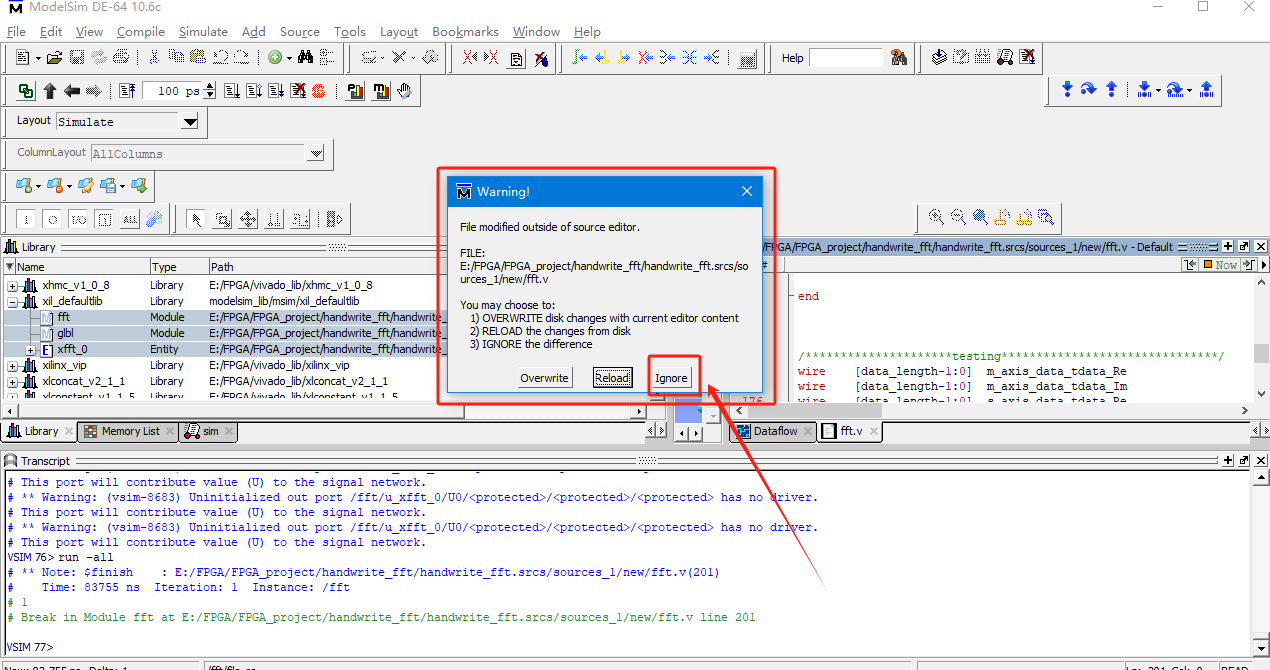
打开library视图
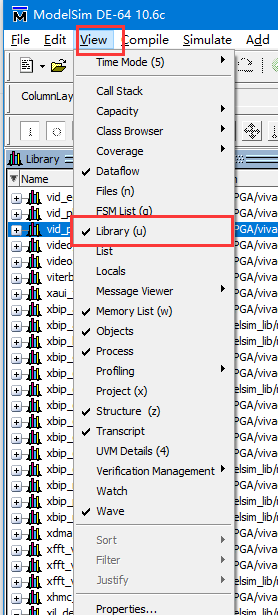
找到xil_defaultlib,然后找到自己的相关文件,全选然后重新编译
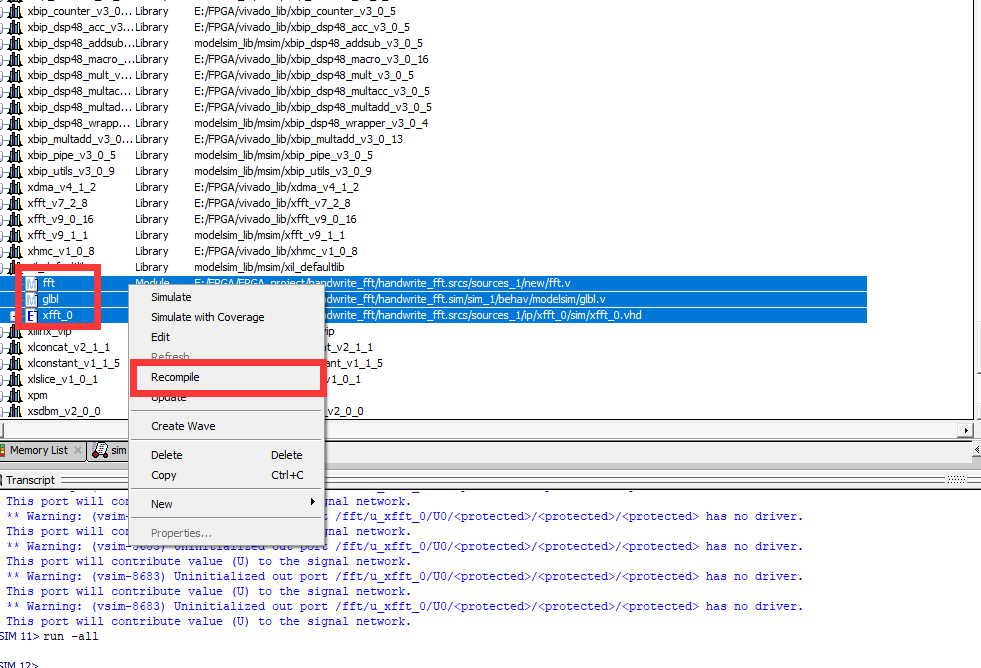
然后重新仿真
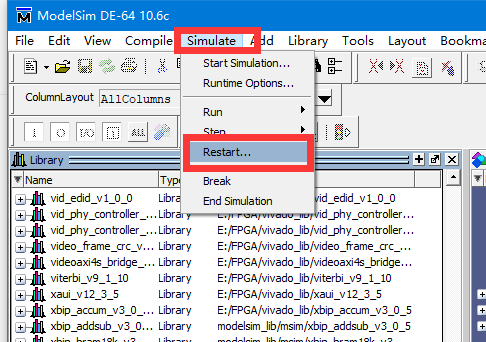
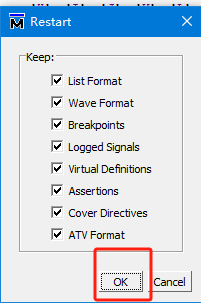
使用modelsim仿真一直在等待
去tcl窗口查看是什么原因,一般vivado和modelsim联合仿真,代码或者程序文件没有被锁定,一般最多1分钟左右就能调出modelsim窗口,如果超出这个时间大概率是哪里出问题了。
modelsim设置定点数,小数
vivado设置定点数,小数
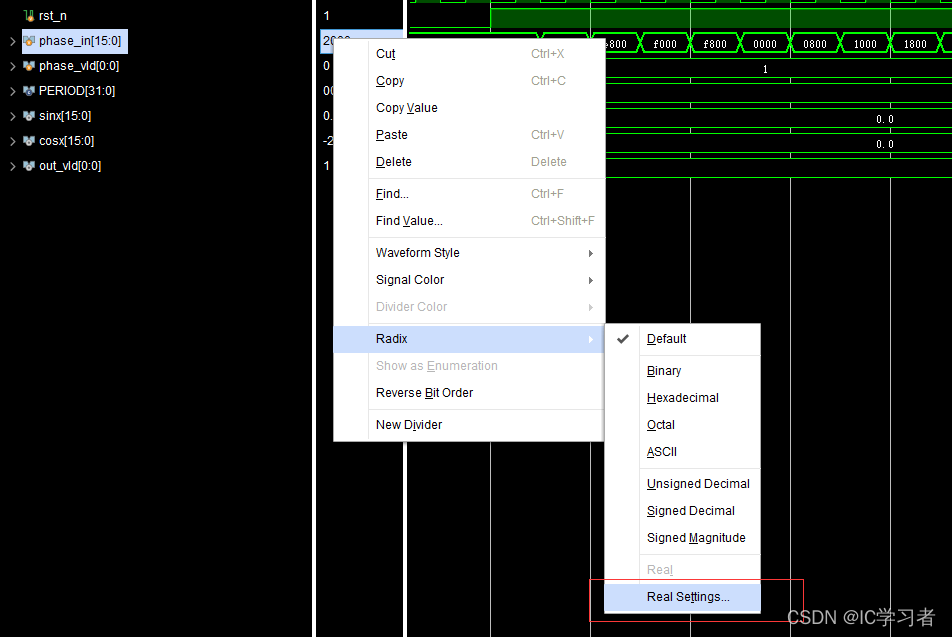

但是也可以很简单的把相应位数的信号拉出来,组合信号,然后再设置,也够呛,可以考虑两个编辑器混合使用。
modelsim设置定点数,小数
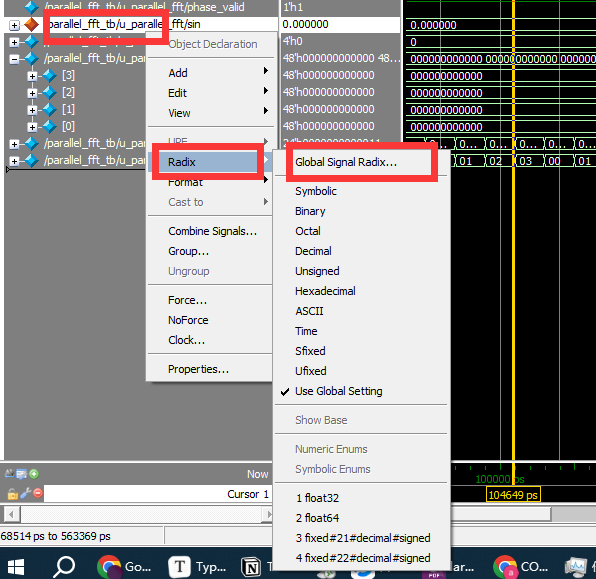
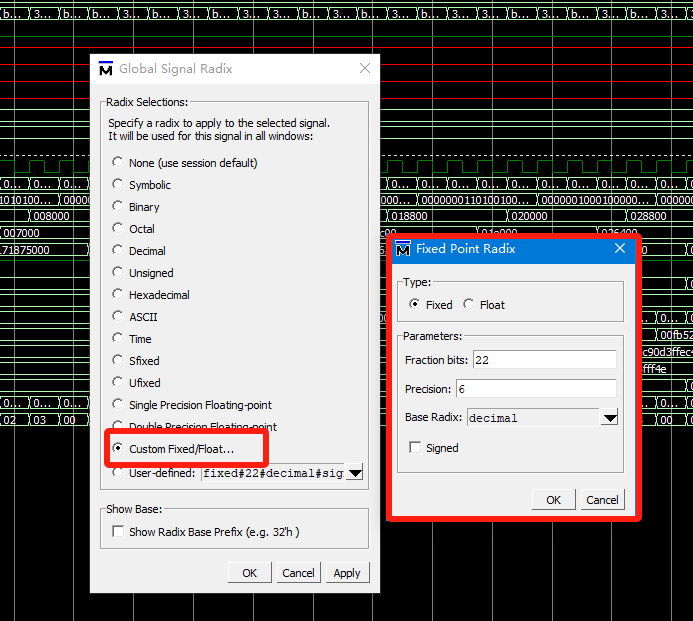
更方便的是,下一次直接选择就好
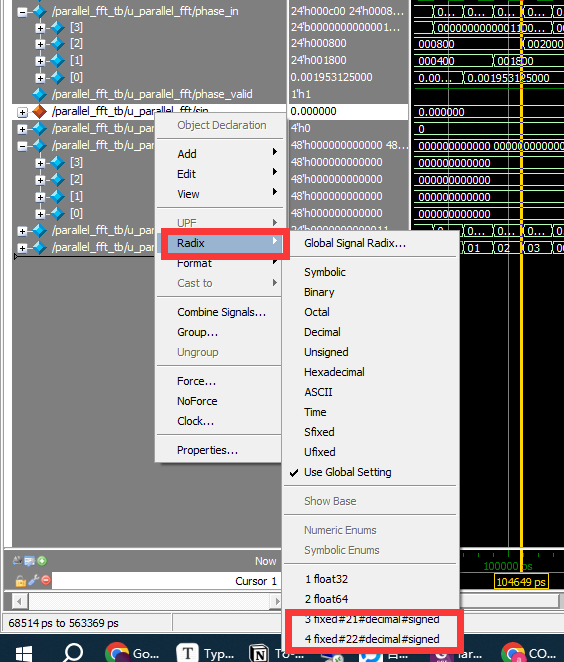
这篇关于modelsim的使用技巧的文章就介绍到这儿,希望我们推荐的文章对编程师们有所帮助!




